欢迎使用Small PDF转换成WORD转换器,这里为您提供SmallPDF转换器最新资讯以及SmallPDF转换器 相关基础教程、使用技巧、软件相关知识、软件激活、升级及常见问题等帮助。
发布时间:2021-09-30 09:26:14
PNG转PDF怎么完成?当我们日常生活中,会面对到大量的PNG图片、PDF文件等。而想要便于整理、保存、查看时,我们又可以将其来回转换方便日后进行保存和传输。因为大家都知道PDF格式的文件具有很好的保密性,不容易被破坏,而且打印出来的效果也是非常的好。所以相对来讲,PNG转PDF的需求很比较大的。那么,PNG转PDF该怎么完成呢?请不要担心,在接下来的内容当中,小编就为大家分享一种万万想不到的方法,一起看下吧。

需要准备的工具:电脑、需要转换的PNG图片、SmallPDFer软件
步骤1:选择转换功能
从浏览器上获取SmallPDFer软件,双击安装完成之后立即打开。首先,我们需要在软件的主界面选择转换功能选项。也就是点击左侧的“其他文件转换成pdf”中的“图片转pdf”选项。
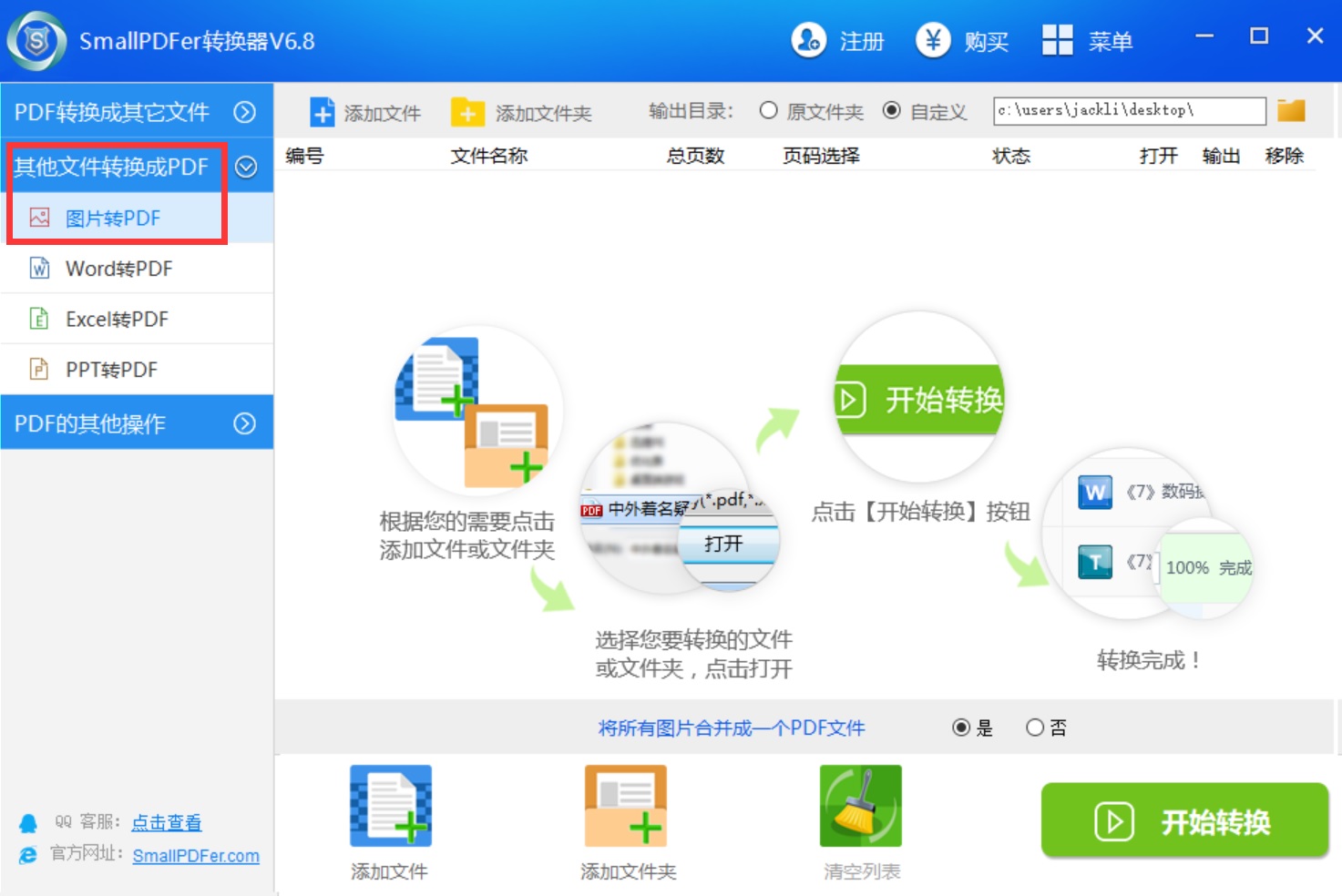
步骤2:添加转换文件
然后,将需要转换的PNG图片添加到软件当中,可以直接拖拽,或者点击“添加文件”或者“添加文件夹”来实现批量添加。图片添加好之后,可以调整一下文件的排序以及转换文件的保存目录。
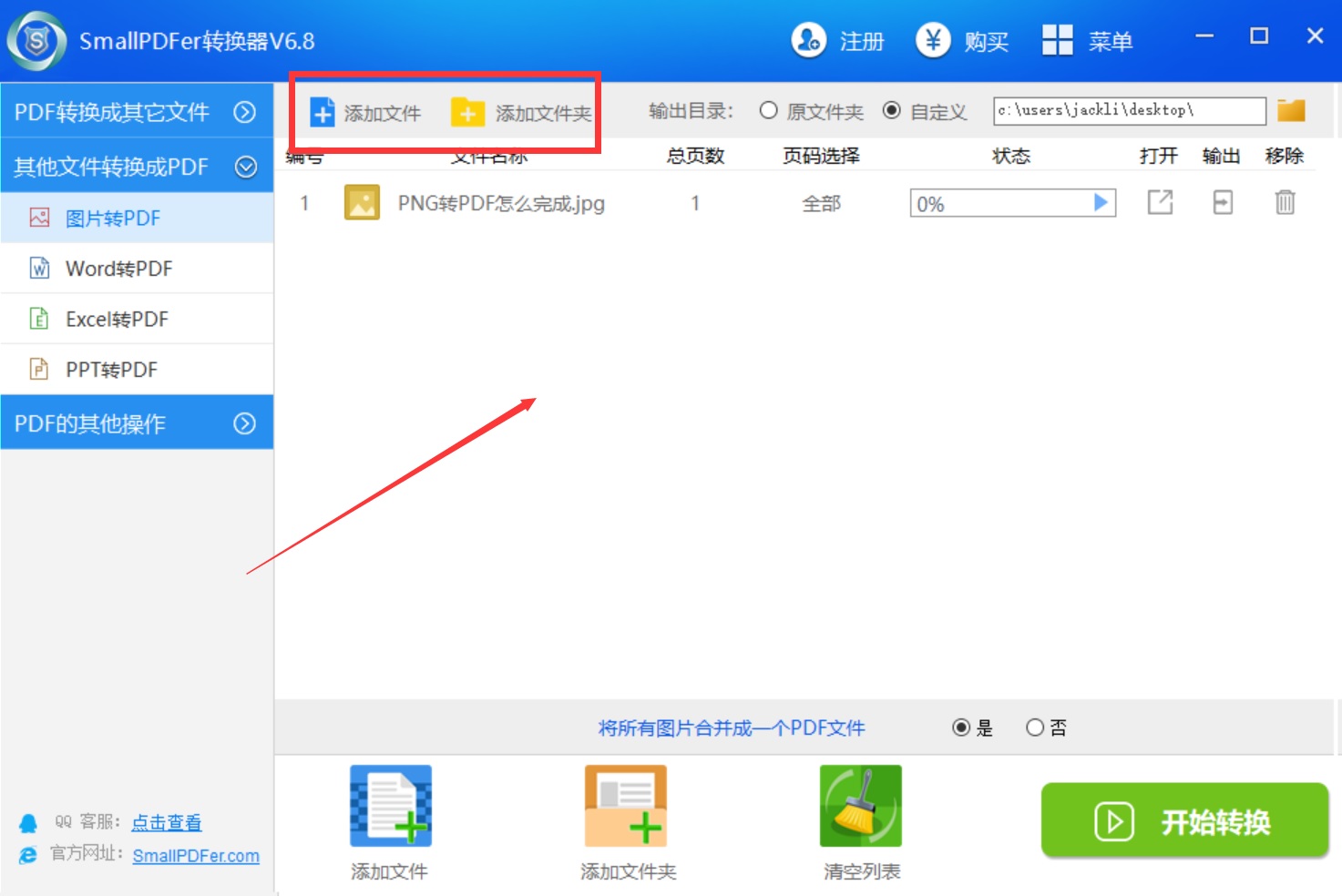
步骤3:开始转换文件
在确认好没有其它设置需求的前提之下,可以点击软件右下角的“开始转换”按钮实现PNG图片转PDF了!等待转换完成之后,我们还可以预览一下转换出来的效果,确认是自己想要的效果之后即可点击“保存”了。
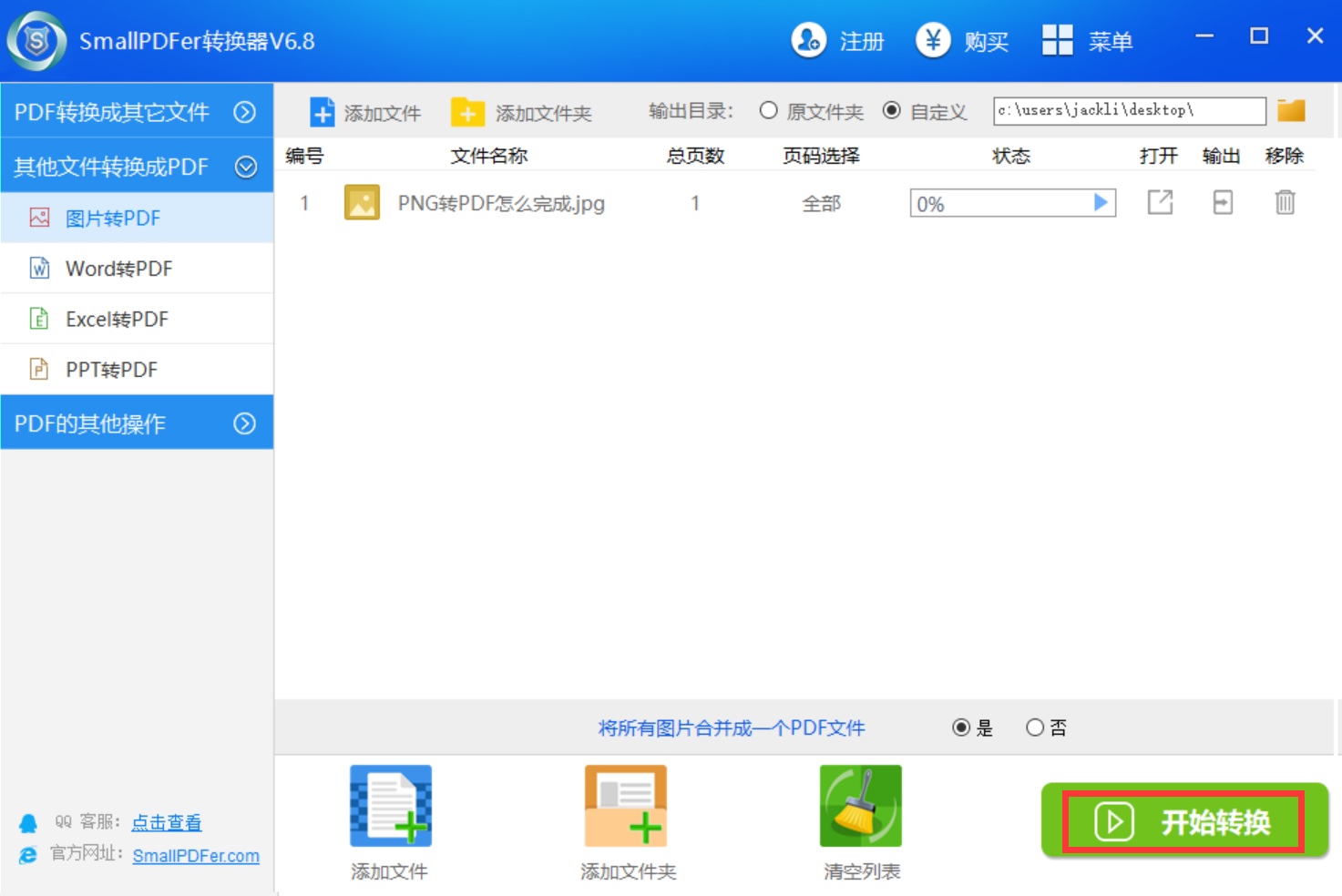
以上就是小编为大家分享的一种可以轻松完成PNG图片转PDF的操作方法了,可以看出来操作还是非常简单的!如果大家在日常的生活当中也有类似的需求,建议您可以参照上述方法手动试试看。温馨提示:如果您在使用SmallPDFer这款软件的时候遇到问题,请及时与我们联系,祝您文件转换成功。